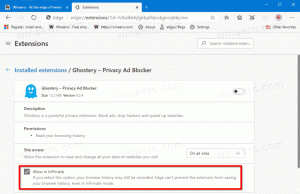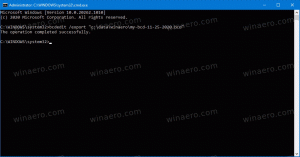Maak een back-up van de instellingen van de Remote Desktop-app in Windows 10
Windows 10 heeft een Store-app (Universal Windows Platform) genaamd "Remote Desktop". U kunt het gebruiken om verbinding te maken met een externe pc of virtuele apps en desktops die beschikbaar zijn gesteld door uw beheerder. De app helpt je productief te zijn, waar je ook bent. Het is mogelijk om een back-up te maken en de opties te herstellen. Dit is erg handig, omdat u ze indien nodig kunt herstellen of overzetten naar een andere pc of gebruikersaccount.
De Remote Desktop-app kan worden geïnstalleerd van de winkel.
Voor de app Remote Desktop Store (UWP) kunt u handmatig een back-up maken van de volgende opties en voorkeuren:
- Algemene instellingen
- Aansluitingen (remote pc's)
- Opgeslagen inloggegevens
- Groepen
Met behulp van uw back-upgegevens kunt u snel verbindingen en hun opties, gebruikersaccounts voor uw verbindingen en aangepaste groepen herstellen om uw verbindingen te organiseren.
Als u de Remote Desktop Store-app vaak gebruikt, bent u wellicht geïnteresseerd in het maken van een reservekopie van uw instellingen en voorkeuren van de app, zodat u ze indien nodig handmatig kunt herstellen of toepassen op een ander account op elke Windows 10 pc. Hier is hoe het kan.
Een back-up maken van de Nieuws-app in Windows 10, doe het volgende.
- Sluit de Remote Desktop-app. Jij kan beëindig het in Instellingen.
- Open de Verkenner app.
- Ga naar de map %LocalAppData%\Pakketten. U kunt deze regel in de adresbalk van Verkenner plakken en op Enter drukken.
- Klik met de rechtermuisknop op de map Microsoft. RemoteDesktop_8wekyb3d8bbwe en selecteer "Kopiëren" in het contextmenu, of druk op de toetsencombinatie Ctrl + C om het te kopiëren.
- Plak de map op een veilige locatie.
Dat is het. U hebt zojuist een reservekopie gemaakt van uw instellingen voor de Remote Desktop-app. Om ze te herstellen of naar een andere pc of gebruikersaccount te verplaatsen, moet u ze in dezelfde map plaatsen.
Extern bureaublad herstellen in Windows 10
- Sluit Extern bureaublad. Jij kan beëindig het in Instellingen.
- Open de Verkenner app.
- Ga naar de map %LocalAppData%\Pakketten. U kunt deze regel in de adresbalk van Verkenner plakken en op Enter drukken.
- Plak hier de map Microsoft. RemoteDesktop_8wekyb3d8bbwe. Overschrijf de bestanden wanneer daarom wordt gevraagd.
Nu kunt u de app starten. Het zou moeten verschijnen met al uw eerder opgeslagen instellingen.
Opmerking: dezelfde methode kan worden gebruikt om back-up- en herstelopties voor andere Windows 10-apps te maken. Zie de artikelen
- Back-up en herstel van alarmen en klok in Windows 10
- Back-up en herstel Foto's App-opties in Windows 10
- Back-up en herstel Groove-muziekinstellingen in Windows 10
- Back-up en herstel van de weer-app-instellingen in Windows 10
- Back-up en herstel Sticky Notes-instellingen in Windows 10
- Back-up en herstel Nieuws-app in Windows 10